电脑怎么护眼模式win10 win10系统护眼模式设置步骤
在现代社会中电脑已经成为我们生活中不可或缺的工具,长时间使用电脑容易造成眼睛疲劳和视力下降。为了保护眼睛健康,win10系统提供了护眼模式设置。通过简单的操作,我们可以调整屏幕亮度、色温和蓝光过滤器,减少对眼睛的刺激,让使用电脑的时间更加舒适和健康。下面我们来看看win10系统怎么设置护眼模式吧。
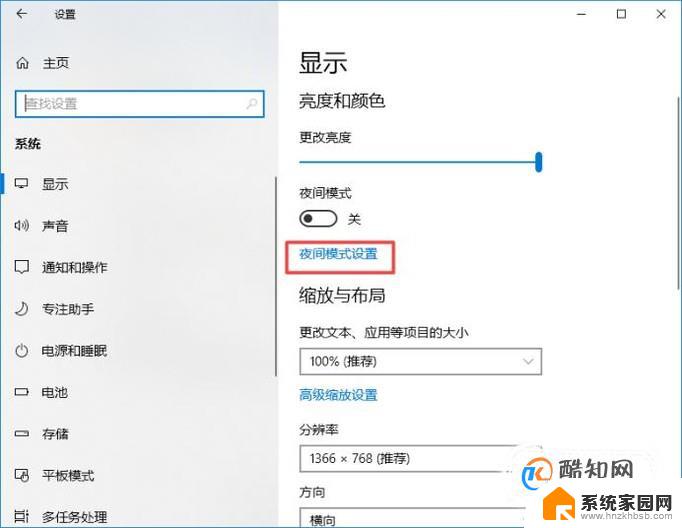
Win10系统设置护眼模式的方法:
方法一:
1、调出运行菜单。右击开始键选择运行,或者同时按下键盘上的WIN+R打开运行框,输入 regedit 回车转到注册表编辑器。
2、选择第二项 HKEY_CURRENT_USER 点击进入。进入后点击 Control Panel 进入。
3、在Control Panel 文件夹中找到 Colors 文件夹后点击,在 Colors 中找到 window,点击。将你准备设置的护眼绿参数填写后并确定。
4、在开始菜单栏那里找到重启选项,立即重启电脑。
5、重启电脑后发现之前的设置已经生效了,这是打开办公软件后的视觉效果。
方法二:
1、桌面上右击,点击显示设置。
2、进入显示设置页,右侧可看到夜间模式开关。通过切换即可按照设置的规则,启动此模式,这里点击开关按钮下方此模式设置按钮。
3、模式详细配置界面,有立即启动按钮,点击打开后,会24小时开启此模式,这里开启后,屏幕配色发生变化,变为偏黄色调。
4、而此时开启按钮,变为禁用,点击即可关闭此模式。同时下方进度条,可进行色温调节,拖动到自己喜欢的效果即可。
5、后可配置定时开启,最下方有计划项。将开关打开后,会多出多项内容,可通过定位自动识别是否是夜晚,也可自己设置时段,到时会自动打开。
方法三:
打开电脑管家,点击屏幕右下方的工具箱。接着点击屏幕左侧的系统,时间助手,接着点击护眼卫士-详情,最后点击开启护眼模式的开关就可以了
以上介绍的三种方法都可以设置win10系统护眼模式,操作方法也简单,大家可以选择一款适合自己的方法来操作。
以上就是电脑怎么开启护眼模式在win10的全部内容了,如果还有不清楚的用户,可以按照小编的方法进行操作,希望这对大家有所帮助。
电脑怎么护眼模式win10 win10系统护眼模式设置步骤相关教程
- 笔记本电脑怎么调护眼模式 Win10护眼模式设置步骤
- 如何设置电脑的护眼模式 Win10电脑护眼模式设置步骤
- 电脑护眼模式的设置 Win10电脑护眼模式设置方法
- 怎么开启电脑护眼模式 Win10电脑护眼模式设置方法
- 电脑显示屏护眼模式怎么关闭 win10 设置护眼模式关闭方法
- 怎么把电脑设置为护眼模式 Win10电脑如何设置护眼模式
- win10设置绿色护眼模式 Win10系统设置护眼模式
- 电脑上怎么开启护眼模式 Win10电脑护眼模式设置方法
- 如何调电脑护眼模式 Win10电脑护眼模式设置指南
- windows护眼模式怎么设置 win10护眼模式设置方法
- 电脑网络连上但是不能上网 Win10连接网络显示无法连接但能上网的解决方法
- win10无线网密码怎么看 Win10系统如何查看已连接WiFi密码
- win10开始屏幕图标点击没反应 电脑桌面图标点击无反应
- 蓝牙耳机如何配对电脑 win10笔记本电脑蓝牙耳机配对方法
- win10如何打开windows update 怎样设置win10自动更新功能
- 需要系统管理员权限才能删除 Win10删除文件需要管理员权限怎么办
win10系统教程推荐
- 1 win10和win7怎样共享文件夹 Win10局域网共享问题彻底解决方法
- 2 win10设置桌面图标显示 win10桌面图标显示不全
- 3 电脑怎么看fps值 Win10怎么打开游戏fps显示
- 4 笔记本电脑声音驱动 Win10声卡驱动丢失怎么办
- 5 windows查看激活时间 win10系统激活时间怎么看
- 6 点键盘出现各种窗口 如何解决Win10按键盘弹出意外窗口问题
- 7 电脑屏保在哪里调整 Win10屏保设置教程
- 8 电脑连接外部显示器设置 win10笔记本连接外置显示器方法
- 9 win10右键开始菜单没反应 win10开始按钮右键点击没有反应怎么修复
- 10 win10添加中文简体美式键盘 Win10中文输入法添加美式键盘步骤